Come rimuovere il malware STRRAT
TrojanConosciuto anche come: STRRAT trojan di amministrazione remota
Ottieni una scansione gratuita e controlla se il tuo computer è infetto.
RIMUOVILO SUBITOPer utilizzare tutte le funzionalità, è necessario acquistare una licenza per Combo Cleaner. Hai a disposizione 7 giorni di prova gratuita. Combo Cleaner è di proprietà ed è gestito da RCS LT, società madre di PCRisk.
Come rimuovere il virus STRRAT
Cos'è STRRAT?
STRRAT è un Trojan di amministrazione remota (RAT) in grado di rubare le credenziali di accesso salvate su browser e client di posta elettronica, registrare le sequenze di tasti e controllare in remoto i sistemi operativi Windows infetti. STRRAT include anche un modulo ransomware in grado di rendere inaccessibili i file archiviati sui computer delle vittime.
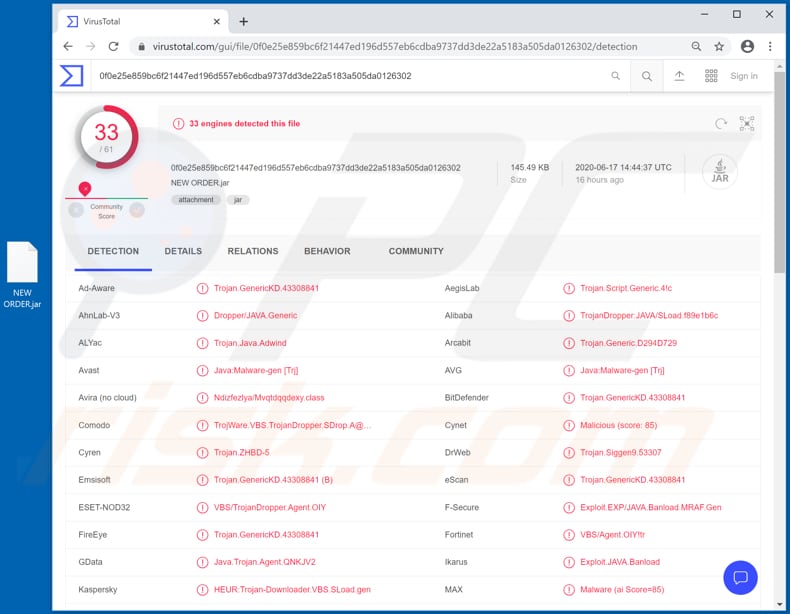
I criminali informatici possono utilizzare il malware STRRAT per rubare le credenziali salvate su browser Web e client di posta elettronica come Mozilla Firefox, Internet Explorer, Google Chrome, Foxmail, Microsoft Outlook e Mozilla Thunderbird. Possono usare questo RAT per rubare vari account e usarli in modo improprio per scopi dannosi. Ad esempio, per effettuare acquisti e transazioni fraudolente, diffondere malspam e altre campagne di spam, indurre altri utenti a effettuare transazioni finanziarie, ecc. La funzione di keylogging di STRRAT può essere utilizzata per scopi più o meno identici: consente ai criminali informatici di registrare i tasti premuti e raccogliere informazioni come indirizzi e-mail inseriti, nomi utente, password, dettagli della carta di credito e altre informazioni sensibili. Inoltre, come con la maggior parte dei malware di questo tipo, STRRAT consente ai criminali informatici responsabili di controllare da remoto macchine/computer infetti. La ricerca mostra che questo RAT può essere utilizzato per eseguire comandi che consentono loro di riavviare e spegnere il computer, caricare, scaricare, eliminare e aprire (eseguire) file ed eseguire varie altre azioni. In questo modo, i criminali informatici possono utilizzarlo per causare l'installazione di malware aggiuntivo. Per esempio, ransomware, altri malware di tipo Trojan, e minatori di criptovalute. Come accennato, STRRAT include un modulo ransomware, che può essere utilizzato per rendere inaccessibili i file (cambiando le estensioni in ".crimson") e creare un messaggio di riscatto. Nota che non crittografa i file: li rinomina semplicemente in modo che le vittime non possano aprirli con un doppio clic. Questo problema può essere risolto rimuovendo l'estensione aggiunta/modificandola con l'estensione originale.
| Nome | STRRAT trojan di amministrazione remota |
| Tipo di minaccia | Trojan, virus che ruba password, malware bancario, spyware. |
| Nomi rilevati (NEW ORDER.jar) | Avast (Java:Malware-gen [Trj]), BitDefender (Trojan.GenericKD.43308841), ESET-NOD32 (VBS/TrojanDropper.Agent.OIY), Kaspersky (HEUR:Trojan-Downloader.VBS.SLoad.gen), Lista completa (VirusTotal) |
| App installate | Questo RAT può essere utilizzato per installare una varietà di programmi dannosi. |
| Sintomi | I trojan di amministrazione remota sono progettati per infiltrarsi furtivamente nel computer della vittima e rimanere in silenzio, quindi nessun sintomo particolare è chiaramente visibile su una macchina infetta. |
| Metodi distributivi | Allegati email infetti, pubblicità online dannose, ingegneria sociale, "crack" di software. |
| Danni | Password e dati bancari rubati, furto di identità, computer della vittima aggiunto a una botnet. |
| Rimozione dei malware (Windows) |
Per eliminare possibili infezioni malware, scansiona il tuo computer con un software antivirus legittimo. I nostri ricercatori di sicurezza consigliano di utilizzare Combo Cleaner. Scarica Combo CleanerLo scanner gratuito controlla se il tuo computer è infetto. Per utilizzare tutte le funzionalità, è necessario acquistare una licenza per Combo Cleaner. Hai a disposizione 7 giorni di prova gratuita. Combo Cleaner è di proprietà ed è gestito da RCS LT, società madre di PCRisk. |
In sintesi, gli utenti che hanno il malware STRRAT installato sui propri computer possono diventare vittime di furto di identità, perdere l'accesso a vari account personali, subire perdite monetarie, riscontrare problemi relativi alla privacy online, alla sicurezza della navigazione, avere i propri sistemi infettati da altri malware, ecc. Pertanto, se c'è motivo di sospettare che questo malware sia installato, è necessario rimuoverlo immediatamente. Alcuni esempi di altri RAT includono Bozok, DarkTrack e EpicSplit.
In che modo STRRAT si è infiltrato nel mio computer?
La ricerca mostra che i criminali informatici tentano di ingannare gli utenti nell'installazione di STRRAT sui loro computer tramite malspam. Ad esempio, inviando e-mail che contengono un allegato dannoso denominato "NEW ORDER.jar". Quando viene eseguito, questo file avvia una catena di infezioni che termina con l'installazione del Trojan STRRAT Remote Access. Altri esempi di file che i criminali informatici allegano alle loro e-mail sono documenti Microsoft Office dannosi, file JavaScript, file eseguibili (.exe), file di archivio (ZIP, RAR) e documenti PDF. I file allegati possono causare danni solo se i destinatari li aprono. Invece di allegare file dannosi direttamente alle loro e-mail, i criminali informatici inviano anche e-mail che contengono collegamenti a siti Web: questi scaricano i file dannosi. Tieni presente che i criminali spesso riescono a ingannare gli utenti nell'apertura di file dannosi semplicemente mascherando le loro e-mail come ufficiali, importanti e legittime.
Come evitare l'installazione di malware
Non fidarsi o aprire file o collegamenti a siti Web in e-mail irrilevanti, soprattutto se le e-mail vengono inviate da indirizzi sconosciuti e sospetti. Software e file devono essere scaricati solo da siti Web ufficiali e tramite collegamenti diretti. Altri canali (come downloader di terze parti, reti peer-to-peer, siti Web non ufficiali, siti di hosting di file gratuiti, ecc.) Vengono spesso utilizzati per distribuire malware. Lo stesso vale per gli installatori di terze parti. Il software installato deve essere aggiornato e attivato solo con strumenti/funzioni progettati da sviluppatori software ufficiali. Gli strumenti non ufficiali di terze parti spesso infettano i computer con programmi dannosi. Inoltre, è illegale attivare software con licenza con strumenti di "cracking". I sistemi operativi/computer dovrebbero avere installato antivirus o antispyware affidabili. Si consiglia di eseguire regolarmente la scansione del computer alla ricerca di minacce. Se ritieni che il tuo computer sia già infetto, ti consigliamo di eseguire una scansione con Combo Cleaner Antivirus per Windows per eliminare automaticamente il malware infiltrato.
Email utilizzata per distribuire STRRAT (tramite l'allegato "NEW ORDER.jar"):
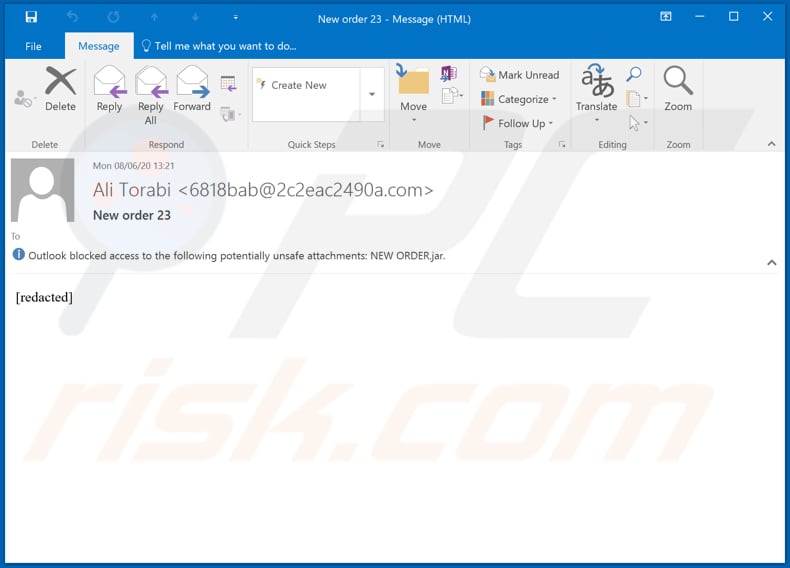
Altri esempi utilizzati per diffondere STRRAT tramite file PDF dannosi allegati;
Esempio 1:
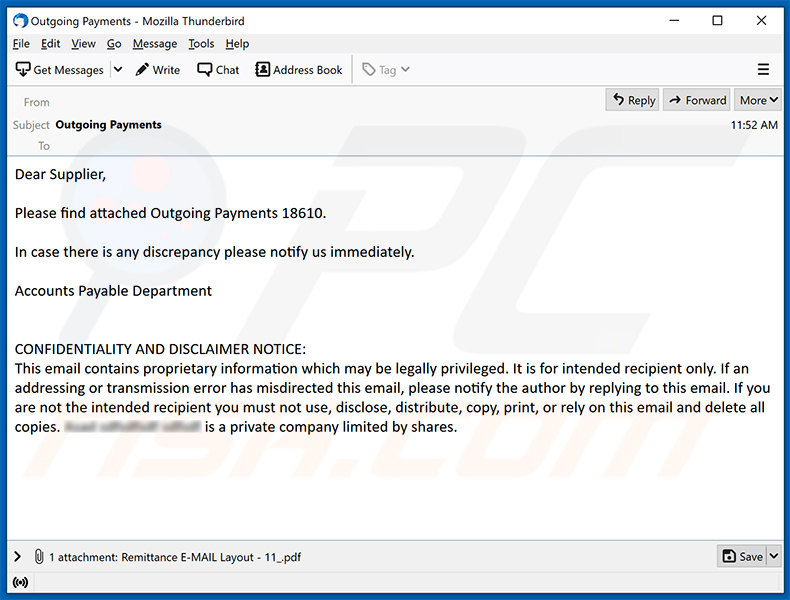
Testo presentato:
Subject: Outgoing Payments
Dear Supplier,Please find attached Outgoing Payments 18610.
In case there is any discrepancy please notify us immediately.
Accounts Payable Department
CONFIDENTIALITY AND DISCLAIMER NOTICE:
This email contains proprietary information which may be legally privileged. It is for intended recipient only. If an addressing or transmission error has misdirected this email, please notify the author by replying to this email. If you are not the intended recipient you must not use, disclose, distribute, copy, print, or rely on this email and delete all copies. ************ is a private company limited by shares.
Esempio 2:
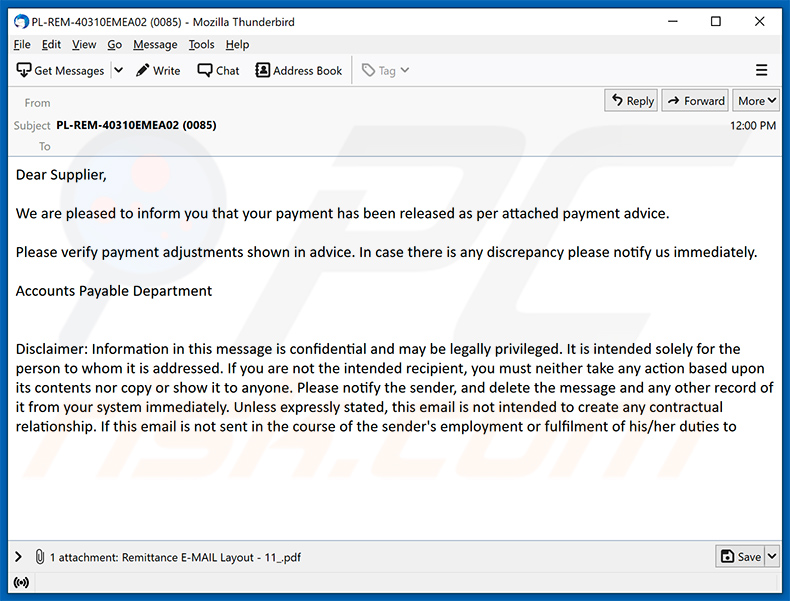
Testo presentato:
Subject: PL-REM-40310EMEA02 (0085)
Dear Supplier,
We are pleased to inform you that your payment has been released as per attached payment advice.
Please verify payment adjustments shown in advice. In case there is any discrepancy please notify us immediately.
Accounts Payable Department
Disclaimer: Information in this message is confidential and may be legally privileged. It is intended solely for the person to whom it is addressed. If you are not the intended recipient, you must neither take any action based upon its contents nor copy or show it to anyone. Please notify the sender, and delete the message and any other record of it from your system immediately. Unless expressly stated, this email is not intended to create any contractual relationship. If this email is not sent in the course of the sender's employment or fulfilment of his/her duties to
Rimozione automatica istantanea dei malware:
La rimozione manuale delle minacce potrebbe essere un processo lungo e complicato che richiede competenze informatiche avanzate. Combo Cleaner è uno strumento professionale per la rimozione automatica del malware consigliato per eliminare il malware. Scaricalo cliccando il pulsante qui sotto:
SCARICA Combo CleanerScaricando qualsiasi software elencato in questo sito, accetti le nostre Condizioni di Privacy e le Condizioni di utilizzo. Per utilizzare tutte le funzionalità, è necessario acquistare una licenza per Combo Cleaner. Hai a disposizione 7 giorni di prova gratuita. Combo Cleaner è di proprietà ed è gestito da RCS LT, società madre di PCRisk.
Menu:
- Cos'è STRRAT?
- STEP 1. Rimozione manuale di STRRAT malware.
- STEP 2. Controlla se il tuo computer è pulito.
Come rimuovere un malware manualmente?
La rimozione manuale del malware è un compito complicato, in genere è meglio lasciare che i programmi antivirus o antimalware lo facciano automaticamente. Per rimuovere questo malware, ti consigliamo di utilizzare Combo Cleaner Antivirus per Windows. Se si desidera rimuovere manualmente il malware, il primo passo è identificare il nome del malware che si sta tentando di rimuovere. Ecco un esempio di un programma sospetto in esecuzione sul computer dell'utente:

Se hai controllato l'elenco dei programmi in esecuzione sul tuo computer, ad esempio utilizzando task manager e identificato un programma che sembra sospetto, devi continuare con questi passaggi:
 Download un programma chiamato Autoruns. Questo programma mostra le applicazioni che si avviano in automatico, i percorsi del Registro di sistema e del file system:
Download un programma chiamato Autoruns. Questo programma mostra le applicazioni che si avviano in automatico, i percorsi del Registro di sistema e del file system:

 Riavvia il tuo computer in modalità provvisoria:
Riavvia il tuo computer in modalità provvisoria:
Windows XP e Windows 7: Avvia il tuo computer in modalità provvisoria. Fare clic su Start, fare clic su Arresta, fare clic su Riavvia, fare clic su OK. Durante la procedura di avvio del computer, premere più volte il tasto F8 sulla tastiera finché non viene visualizzato il menu Opzione avanzata di Windows, quindi selezionare Modalità provvisoria con rete dall'elenco.

Video che mostra come avviare Windows 7 in "modalità provvisoria con rete":
Windows 8: Vai alla schermata di avvio di Windows 8, digita Avanzato, nei risultati della ricerca selezionare Impostazioni. Fare clic su Opzioni di avvio avanzate, nella finestra "Impostazioni generali del PC", selezionare Avvio. Fare clic sul pulsante "Riavvia ora". Il vostro computer ora riavvierà. in "Opzioni del menu di avvio avanzate." Fai clic sul pulsante "Risoluzione dei problemi", quindi fare clic sul pulsante "Opzioni avanzate". Nella schermata delle opzioni avanzate, fare clic su "Impostazioni di avvio". Fai clic sul pulsante "Restart". Il PC si riavvia nella schermata Impostazioni di avvio. Premere "F5" per l'avvio in modalità provvisoria con rete.

Video che mostra come avviare Windows 8 in "modalità provvisoria con rete":
Windows 10: Fare clic sul logo di Windows e selezionare l'icona di alimentazione. Nel menu aperto cliccare "Riavvia il sistema" tenendo premuto il tasto "Shift" sulla tastiera. Nella finestra "scegliere un'opzione", fare clic sul "Risoluzione dei problemi", successivamente selezionare "Opzioni avanzate". Nel menu delle opzioni avanzate selezionare "Impostazioni di avvio" e fare clic sul pulsante "Riavvia". Nella finestra successiva è necessario fare clic sul pulsante "F5" sulla tastiera. Ciò riavvia il sistema operativo in modalità provvisoria con rete.

Video che mostra come avviare Windows 10 in "Modalità provvisoria con rete":
 Estrarre l'archivio scaricato ed eseguire il file Autoruns.exe.
Estrarre l'archivio scaricato ed eseguire il file Autoruns.exe.

 Nell'applicazione Autoruns fai clic su "Opzioni" nella parte superiore e deseleziona le opzioni "Nascondi posizioni vuote" e "Nascondi voci di Windows". Dopo questa procedura, fare clic sull'icona "Aggiorna".
Nell'applicazione Autoruns fai clic su "Opzioni" nella parte superiore e deseleziona le opzioni "Nascondi posizioni vuote" e "Nascondi voci di Windows". Dopo questa procedura, fare clic sull'icona "Aggiorna".

 Controllare l'elenco fornito dall'applicazione Autoruns e individuare il file malware che si desidera eliminare.
Controllare l'elenco fornito dall'applicazione Autoruns e individuare il file malware che si desidera eliminare.
Dovresti scrivere per intero percorso e nome. Nota che alcuni malware nascondono i loro nomi di processo sotto nomi di processo legittimi di Windows. In questa fase è molto importante evitare di rimuovere i file di sistema. Dopo aver individuato il programma sospetto che si desidera rimuovere, fare clic con il tasto destro del mouse sul suo nome e scegliere "Elimina"

Dopo aver rimosso il malware tramite l'applicazione Autoruns (questo garantisce che il malware non verrà eseguito automaticamente all'avvio successivo del sistema), dovresti cercare ogni file appartenente al malware sul tuo computer. Assicurati di abilitare i file e le cartelle nascoste prima di procedere. Se trovi dei file del malware assicurati di rimuoverli.

Riavvia il computer in modalità normale. Seguendo questi passaggi dovresti essere in grado di rimuovere eventuali malware dal tuo computer. Nota che la rimozione manuale delle minacce richiede competenze informatiche avanzate, si consiglia di lasciare la rimozione del malware a programmi antivirus e antimalware. Questi passaggi potrebbero non funzionare con infezioni malware avanzate. Come sempre è meglio evitare di essere infettati che cercare di rimuovere il malware in seguito. Per proteggere il computer, assicurati di installare gli aggiornamenti del sistema operativo più recenti e utilizzare un software antivirus.
Per essere sicuri che il tuo computer sia privo di infezioni da malware, ti consigliamo di scannerizzarlo con Combo Cleaner Antivirus per Windows.
Condividi:

Tomas Meskauskas
Esperto ricercatore nel campo della sicurezza, analista professionista di malware
Sono appassionato di sicurezza e tecnologia dei computer. Ho un'esperienza di oltre 10 anni di lavoro in varie aziende legate alla risoluzione di problemi tecnici del computer e alla sicurezza di Internet. Dal 2010 lavoro come autore ed editore per PCrisk. Seguimi su Twitter e LinkedIn per rimanere informato sulle ultime minacce alla sicurezza online.
Il portale di sicurezza PCrisk è offerto dalla società RCS LT.
I ricercatori nel campo della sicurezza hanno unito le forze per aiutare gli utenti di computer a conoscere le ultime minacce alla sicurezza online. Maggiori informazioni sull'azienda RCS LT.
Le nostre guide per la rimozione di malware sono gratuite. Tuttavia, se vuoi sostenerci, puoi inviarci una donazione.
DonazioneIl portale di sicurezza PCrisk è offerto dalla società RCS LT.
I ricercatori nel campo della sicurezza hanno unito le forze per aiutare gli utenti di computer a conoscere le ultime minacce alla sicurezza online. Maggiori informazioni sull'azienda RCS LT.
Le nostre guide per la rimozione di malware sono gratuite. Tuttavia, se vuoi sostenerci, puoi inviarci una donazione.
Donazione
▼ Mostra Discussione